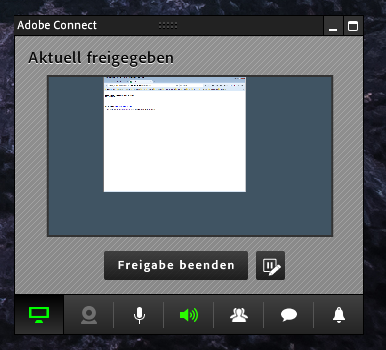Wichtige Änderungen im Connectportal ab dem 30.09.2016 im Überblick: Unterschied zwischen den Versionen
| Zeile 10: | Zeile 10: | ||
==Optimierung der Bildschirmfreigabe== | ==Optimierung der Bildschirmfreigabe== | ||
Über Maximieren der "MiniControl" können Sie wieder das gewohnte Adobe Connect Fenster öffnen. | Über Maximieren der "MiniControl" können Sie wieder das gewohnte Adobe Connect Fenster öffnen. | ||
Version vom 28. September 2016, 12:28 Uhr
diese Seite befindet sich in der Bearbeitung
Neues Adobe Connect Add-in
Auf Grund des Updates auf die Version 9.5.5 wird ein neues Adobe Connect Add-in benötigt. Wenn Sie in Zukunft einen Meetingraum betreten und kein Add-in oder eine veraltete Version des Add-ins nutzen, werden Sie gefragt, das Add-in zu installieren. Aus Veranstalter/innen-Sicht empfehlen wir Ihnen, dies zu tun. Andernfalls werden Sie das neue Add-in spätetens benötigen, wenn Sie im Meetingraum Dateien oder Ihren Bildschirm teilen möchten.
Sie können auch unabhängig davon das Add-in direkt installieren (bitte nicht vor Freitag, 30.09., 12:00Uhr nutzen!): für Windows, für Mac.
Optimierung der Bildschirmfreigabe
Über Maximieren der "MiniControl" können Sie wieder das gewohnte Adobe Connect Fenster öffnen. Wenn Sie auch die kleine Ansicht stört, können Sie sie komplett minimieren.
Direkt in der MiniControl haben Sie die Möglichkeit, Ihr Mikrofon und Ihre Kamera zu (de)aktivieren, die Ansicht der Teilnehmenden zu überprüfen, auf die Teilnehmer-Liste, den Chat oder Benachrichtigungen (z.B. Wortmeldungen) zuzugreifen.
Sie können die Bildschirmfreigabe "anhalten und mit Anmerkungen versehen" (Pause-Button in der MiniControl). Dies friert Ihre aktuelle Anziege ein, führt Sie direkt zurück in den Meetingraum und überlagert die eingefrorene Bildschirmanzeige mit einem Whiteboard. Sie können nun mit den gewohnten Whiteboardwerkzeugen Ihren 'Screenshot' bearbeiten. Denken Sie daran - wenn gewünscht - sich diese Bearbeitung über das Pod-Menü als "Momentaufnahme zu exportieren".
Neues Whiteboard
Das Whiteboard hat nun vielfältige Möglichkeiten. Wählen Sie den gewünschten Stift-Typ, Farben, Größen oder die Farbtransparenz aus.
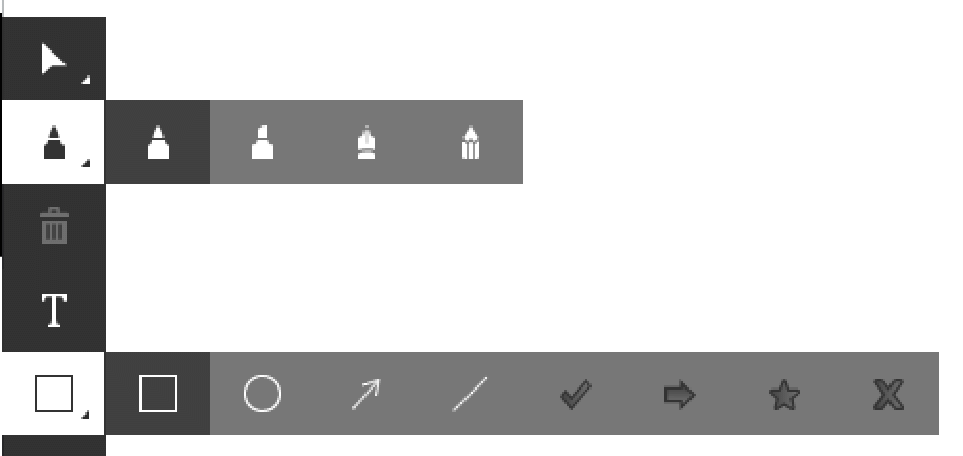
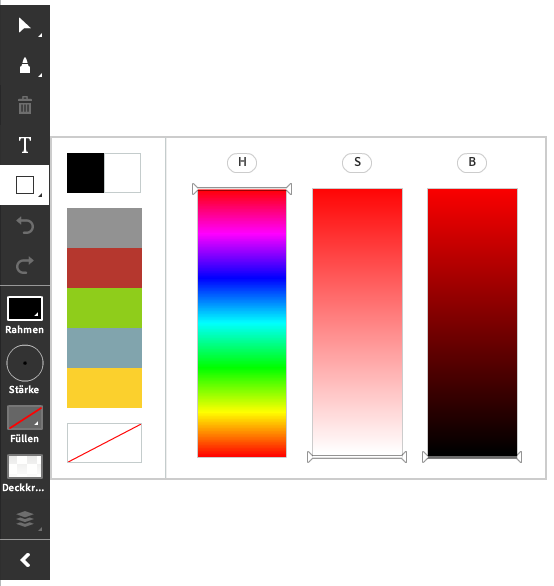
Sie können nun - außer das Whiteboard wie gewohnt im Vollbildmodus anzuzeigen - auch direkt innerhalb des Whiteboards-Pods zoomen.
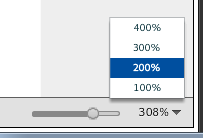
Über das Pod-Menü können sogar Teilnehmende nun die Ergebnisse exportieren. Wenn Sie als Veranstaler/in dies nicht wünschen, deaktivieren Sie dies im Meetingraum über Meeting > Voreinstellungen > Whiteboard
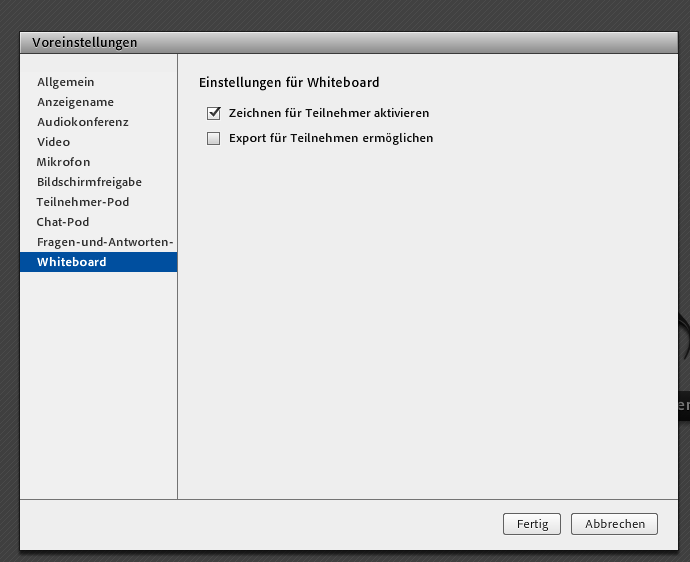
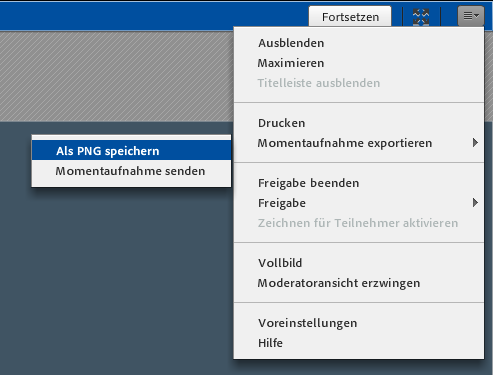
Gruppenräume
Es ist nun möglich, dass Teilnehmende in Gruppenräumen nicht zwingend Moderatoren-Rechte erhalten. Sie können auch hier Rechte gezielt vergeben.